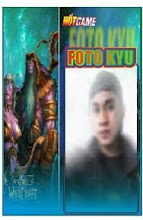AKU
Kalau sampai watuku
Kumau tak seorang kan merayu
Tidak juga kau
Tak perlu seduh sedan itu
Aku ini binatang jalang
Dari kumpulan terbuang
Biar peluru menembus kulitku
Aku tetap meradang,menerjang luka
Dan bias ku bawa berlari,berlari
Hingga hilang pedih perih
Dan aku akan lebih tidak peduli
Aku mau hidup seribu tahun lagi
MENYESAL
Pagiku hilng sudah melayang
Hari mudaku sudah pergi
Sekarang petang datang membayang
Batang usiaku sudah tinggi
Aku lalai di pagi hari
Beta lengah di masa muda
Kini hidup meracun hati
Miskin ilmu miskin harta
Akh,apa guna kusesalkan
Menyesal tua tidak berguna
Hanya menambah luka sukma
Kepada yang muda ku harapkan
Atur barisan di pagi hari
Menuju kearah padang bukit
PAHLAWAN TAK DIKENAL
Sepuluh tahun yang lalu dia terbaring
Tetapi bukan tidur,saying
Sebuah lubang peluru bundar di dadanya
Senyum bekunya mau berkata,kita sedang perang
Dia tidak ingat bilamana dia datang
Kedua lengannya memeluk senapan
Dia tidak tau untuk siapa dia datang
Kemudian dia terbaring,tapi bukan tidur,sayang
Wajah sunyi setengah tengadah
Menggapai sepi padang senja
Dunia tambah beku di tengah derap dan suara menderu
Dia masih sangat muda
Hari itu 10 November,hujan pun mulai turun
Orang-orang ingin kembali memandangnya
Sambil merangkai karangan bunga
Tapi yang tampak,wajah-wajahnya sendiri tak dikenalnya
Sepuluh tahun lalu dia terbaring
Tapi bukan tidur,saying
Sebuah lubang peluru bundar di dadanya
Senyum bekunya mau berkata,aku sangat muda
Jumat, 12 September 2008
Cepat Mahir Windows 2000 Server
Kuliah Berseri IlmuKomputer.Com
Copyright © 2003 IlmuKomputer.Com
Cepat Mahir
Windows 2000 Server
M. Choirul Amri choirul@bsmdaemon.com Lisensi Dokumen: Copyright © 2003 IlmuKomputer.Com Seluruh dokumen di IlmuKomputer.Com dapat digunakan, dimodifikasi dan disebarkan secara bebas untuk tujuan bukan komersial (nonprofit), dengan syarat tidak menghapus atau merubah atribut penulis dan pernyataan copyright yang disertakan dalam setiap dokumen. Tidak diperbolehkan melakukan penulisan ulang, kecuali mendapatkan ijin terlebih dahulu dari IlmuKomputer.Com. Bab 1
Mengenal Microsoft Windows 2000
Server
1.1. Mengenal Sistem Operasi Windows 2000 Windows 2000 Server merupakan Network Operating System (NOS) untuk melakukan konfigurasi dan manajemen jaringan baik skala kecil, menengah, maupun besar. Teknologi sistem operasi Windows 2000 sebenarnya merupakan kelanjutan teknologi Windows NT yang telah cukup lama digunakan secara luas di pasaran. Keluarga Windows 2000 terdiri dari 4 jenis sistem operasi, 3 diantaranya merupakan sistem operasi untuk server dan 1 untuk workstation. 1.1.1. Windows 2000 Professional Versi Professional dikhususkan sebagai sistem operasi desktop sebagaimana Windows 98 dan Windows Milenium Edition. Sistem ini diposisikan untuk menggantikan Windows NT Workstation, dan dapat digunakan pada berbagai kebutuhan skala bisnis. Windows 2000 Professional mendukung penggunaan dual processor sehingga memberikan kinerja sistem lebih baik untuk berbagai aplikasi serius. Berbagai feature baru seperti System Preparation Tools dan Setup Manager Wizard semakin memudahkan administrator sistem dalam proses instalasi
Cepat Mahir Windows 2000 Server
M. Choirul Amri
Kuliah Berseri IlmuKomputer.Com
Copyright © 2003 IlmuKomputer.Com
untuk banyak komputer. Sistem ini sangat ideal digunakan sebagai klien Windows 2000 Server karena memiliki dukungan penuh terhadap berbagai fasilitas Windows 2000 Server, terutama Active Directory dan Group Policy. 1.1.2. Windows 2000 Server Versi ini merupakan kelanjutan teknologi Windows NT Server 4.0 dengan berbagai fasilitas baru yang semakin memudahkan pengelolaan jaringan. Keluarga server Windows 2000 terdiri dari 3 jenis yaitu versi standar (Server), Advance Server, dan Data Center Server. Windows 2000 Server memiliki semua kemampuan yang ada pada versi Professional ditambah berbagai fasilitas inti yang dibutuhkan sebagai server jaringan. Versi ini dapat digunakan sebagai file dan print server, application server, web server, maupun communication server. Fasilitas penting yang dimiliki versi ini antara lain : Dukungan untuk penggunaan 2 processor bila diinstal dengan mode clean install, atau 4 processor apabila instalasi dilakukan dengan mengupgrade Windows NT Server. Active Directory Service untuk memudahkan pengelolaan sumberdaya dan obyek jaringan. Sistem keamanan jaringan menggunakan Kerberos dan public key infrastructure Internet Connection Sharing. Web Server dengan menggunakan Internet Information Services versi 5.0. Windows Terminal Services untuk memudahkan administrasi jaringan dan pemanfaatan hardware komputer lama sehingga dapat digunakan untuk berbagai aplikasi baru. Dukungan penggunaan RAM hingga 4 GB 1.1.3. Windows 2000 Advance Server Windows 2000 Advance Server memiliki kemampuan lebih tinggi dibandingkan versi standar, meliputi semua fasilitas Windows 2000 Server dengan beberapa tambahan feature penting : Network Load Balancing untuk meningkatkan ketersediaan server serta meningkatkan kinerja Windows Clustering, memungkinkan komunikasi antar server untuk bekerja sama membentuk suatu cluster sebagai satu kesatuan sistem Dukungan Symetric Multi Processing (SMP) hingga 8 processor Mendukung 8 GB RAM 1.1.4. Windows 2000 Data Center Server Sistem ini memiliki seluruh kemampuan versi Advance dengan tambahan berbagai fasilitas : SMP Scalability hingga 32 processor Mendukung physical memory sampai dengan 64 GB Fungsi clustering tingkat lanjut Windows 2000 Data Center Server sangat sesuai digunakan sebagai sistem operasi server bisnis skala besar seperti : Internet Service Provider (ISP) dan Web Hosting E-Commerce server dengan fasilitas Online Analytical Processing (OLTP)
Cepat Mahir Windows 2000 Server
M. Choirul Amri
Kuliah Berseri IlmuKomputer.Com
Copyright © 2003 IlmuKomputer.Com
Data warehousing dan server database skala besar Server kebutuhan riset, misalkan untuk berbagai analisis econometric 1.2. Fungsi Windows 2000 Server Sebuah server dapat menjalankan berbagai fungsi sesuai kebutuhan bisnis. Pada organisasi skala kecil fungsi – fungsi tersebut dapat digabungkan dalam satu server dan satu komputer. Untuk organisasi besar, sebaiknya setiap fungsi dijalankan pada server terpisah sesuai dengan beban kerjanya. 1.2.1. File Server Fungsi ini merupakan penggunaan paling umum dari sebuah server, dimana server digunakan sebagai pusat penyimpanan file dalam sebuah jaringan. Dengan sistem ini sistem file akan lebih terintegrasi sehingga memudahkan manajemen dan pencarian file. Sistem back up dan penyimpanan file juga dapat dilakukan dengan lebih baik. Windows 2000 Server memiliki fasilitas Distributed File System untuk memudah kan pengelolaan file dalam jaringan. Dengan sistem ini pengguna jaringan dapat dengan mudah menggunakan dan menyimpan file tanpa perlu mengetahui letak sebenarnya dari suatu file. 1.2.2. Application Server Apabila server digunakan untuk menyimpan dan menjalankan suatu program aplikasi, maka server tersebut bertindak sebagai application server. Aplikasi diinstal di server dan dijalankan atau diakses oleh klien. Dengan demikian aplikasi tidak perlu diinstal di klien sehingga memudahkan proses implementasi dan maintenance sistem. Windows Terminal Services merupakan fasilitas untuk memudahkan penggunaan Windows 2000 Server sebagai application server. 1.2.3. Web Server Web Server merupakan komputer yang digunakan sebagai host berbagai aplikasi web baik dalam lingkungan internet maupun intranet. Internet Information Service 5.0 merupakan komponen Windows 2000 Server untuk memudahkan konfigurasi dan manajemen web site 1.2.4. E-Mail Server Windows 2000 Server dapat juga digunakan sebagai E-Mail server dengan menggunakan berbagai software tambahan antara lain Microsoft Exchange, Lotus Notes, maupun MDaemon. Fungsi E-Mail server dapat dianalogikan dengan kantor pos dalam sistem surat menyurat konvensional. 1.2.5. Member Server Apabila Windows 2000 Server digunakan sebagai member server maka hanya dapat bertindak sebagai klien dalam jaringan dan tidak dapat menjalankan fungsi server untuk mengatur jaringan. Ketika Windows 2000 Server diinstal pertama kali, maka secara otomatis akan berfungsi sebagai member server. Untuk merubahnya sebagai domain controller digunakan perintah dcpromo dari command prompt Cepat Mahir Windows 2000 Server
M. Choirul Amri
Kuliah Berseri IlmuKomputer.Com
Copyright © 2003 IlmuKomputer.Com
1.2.6. Domain Controller Domain Controller (DC) merupakan server yang berfungsi sebagai pengatur jaringan. Manajemen sumber daya dan obyek jaringan dilakukan dari DC, karena akses secara penuh terhadap Active Directory hanya dapat dilakukan dengan melakukan login ke DC. Apabila anda pernah mengelola jaringan berbasis Windows NT maka terdapat istilah Primary Domain Controller (PDC) dan Backup Domain Controller (BDC). Dalam sistem jaringan Windows 2000 dua istilah tersebut sudah tidak dikenal lagi. Setiap DC dalam jaringan adalah peer (setara) yang masing-masing dapat dikonfigurasi untuk melakukan replikasi obyek Active Directory, sehingga apabila salah satu DC tidak berfungsi maka dapat segera digantikan oleh DC yang lain. Sangat disarankan dalam suatu organisasi untuk memiliki minimal 2 DC sehingga menjamin fault tolerance. 1.3. Feature Baru Pada Windows 2000 Server Untuk lebih memahami berbagai fasilitas dan kelebihan Windows 2000 Server dibandingkan sistem operasi terdahulu, berikut ini dipaparkan beberapa feature baru yang penting pada Windows 2000 Server 1.3.1. Active Directory Service Directory Service dapat diumpamakan sebagai buku direktori telepon yang menyimpan berbagai informasi : nama, alamat dan nomor telepon yang disusun berdasarkan abjad sehingga memudahkan proses pencarian. Peranan Directory Service dalam sebuah jaringan adalah sebagai database yang menyimpan berbagai informasi sumber daya dan obyek jaringan secara terpadu sehingga dapat dikelola dan dikonfigurasi dengan mudah. Istilah Active Directory Service digunakan dalam lingkungan Windows 2000 untuk memberikan penekanan pada kemampuannya untuk melakukan berbagai fungsi manajemen secara dinamis dan terotomasi dengan mudah dan cepat. Informasi yang disimpan dalam Active Directory antara lain meliputi user dan group account, printer, file server, serta berbagai policy menyangkut user dan group. User sebagai pengguna jaringan berkepentingan untuk dapat mengakses berbagai sumber daya dengan cepat dan mudah, sedangkan administrator berkepentingan untuk mengelola berbagai obyek jaringan secara efisien. Active Directory memungkinkan pengelolaan jaringan menjadi lebih mudah karena berbagai sumber daya dan obyek dapat disimpan secara terpusat untuk dikonfigurasi secara terpadu. 1.3.2. Group Policy Group Policy merupakan media untuk mengatur profil user terutama yang berkaitan dengan desktop setting. Pengaturan yang dilakukan antara lain menentukan jenis aplikasi yang tersedia bagi user, konfigurasi start menu, serta akses terhadap berbagai icon seperti Control Panel dan MyComputer. Fasilitas ini sangat berguna untuk menyesuaikan lingkungan tampilan desktop dengan tingkat keahlian seorang user, serta memberikan tingkat keamanan sistem sehingga berbagai konfigurasi sensitif tidak akan dapat dirubah user. Group Policy dapat dikonfigurasi secara terpusat dengan menggunakan fasilitas Active Directory. 1.3.3. Distributed File System Ketika jaringan anda semakin besar dan jumlah user bertambah maka sering terjadi penyimpanan file menjadi tidak rapi lagi. File - file kerja dapat tersimpan di server maupun lokal di komputer masing – masing dengan memberikan hak sharing bagi pemakai lain. Proses pencarian file sering Cepat Mahir Windows 2000 Server
M. Choirul Amri
Kuliah Berseri IlmuKomputer.Com
Copyright © 2003 IlmuKomputer.Com
Cepat Mahir Windows 2000 Server
M. Choirul Amri
menjadi pekerjaan yang membingungkan karena peletakan file oleh user dilakukan dengan tidak konsisten. Distributed File System (Dfs) merupakan solusi masalah penyimpanan file dalam jaringan. Administrator menyediakan folder sesuai dengan kebutuhan, sedangkan folder pada Dfs tersebut dihubungkan dengan letak file secara fisik. Dengan demikian seorang user dapat dengan mudah menyimpan dan mencari file pada folder yang telah disediakan tanpa perlu mengetahui di mana sebenarnya letak fisik suatu file. File pada Dfs juga dapat disimpan secara offline di komputer lokal dan dilakukan proses sinkronisasi berkala dengan file di jaringan. 1.3.4. Terminal Services Terminal Services merupakan fasilitas yang dapat digunakan untuk memanfaatkan komputer dengan hardware lama untuk dapat menjalankan berbagai aplikasi terbaru. Terminal Services Server diinstal pada komputer server dengan spesifikasi hardware yang mampu menjalankan Windows 2000 Server, sedangkan Terminal Services Client diinstal pada komputer lama misalkan sekelas 486 atau Pentium klasik. Komputer klien mengakses berbagai aplikasi di server dengan menggunakan processing power komputer server. Fasilitas ini sangat berguna untuk memudahkan administrasi dan maintenance berbagai aplikasi secara terpusat karena instalasi aplikasi hanya dilakukan di server. Namun demikian berbagai aplikasi berat seperti AutoCad dan Corel Draw tidak akan berjalan maksimal dengan tools ini. Aplikasi yang cocok digunakan antara lain berbagai suite aplikasi office seperti MS Office dan internet sharing. Terminal Services juga dapat digunakan untuk melakukan remote administration terhadap suatu server.
Copyright © 2003 IlmuKomputer.Com
Cepat Mahir
Windows 2000 Server
M. Choirul Amri choirul@bsmdaemon.com Lisensi Dokumen: Copyright © 2003 IlmuKomputer.Com Seluruh dokumen di IlmuKomputer.Com dapat digunakan, dimodifikasi dan disebarkan secara bebas untuk tujuan bukan komersial (nonprofit), dengan syarat tidak menghapus atau merubah atribut penulis dan pernyataan copyright yang disertakan dalam setiap dokumen. Tidak diperbolehkan melakukan penulisan ulang, kecuali mendapatkan ijin terlebih dahulu dari IlmuKomputer.Com. Bab 1
Mengenal Microsoft Windows 2000
Server
1.1. Mengenal Sistem Operasi Windows 2000 Windows 2000 Server merupakan Network Operating System (NOS) untuk melakukan konfigurasi dan manajemen jaringan baik skala kecil, menengah, maupun besar. Teknologi sistem operasi Windows 2000 sebenarnya merupakan kelanjutan teknologi Windows NT yang telah cukup lama digunakan secara luas di pasaran. Keluarga Windows 2000 terdiri dari 4 jenis sistem operasi, 3 diantaranya merupakan sistem operasi untuk server dan 1 untuk workstation. 1.1.1. Windows 2000 Professional Versi Professional dikhususkan sebagai sistem operasi desktop sebagaimana Windows 98 dan Windows Milenium Edition. Sistem ini diposisikan untuk menggantikan Windows NT Workstation, dan dapat digunakan pada berbagai kebutuhan skala bisnis. Windows 2000 Professional mendukung penggunaan dual processor sehingga memberikan kinerja sistem lebih baik untuk berbagai aplikasi serius. Berbagai feature baru seperti System Preparation Tools dan Setup Manager Wizard semakin memudahkan administrator sistem dalam proses instalasi
Cepat Mahir Windows 2000 Server
M. Choirul Amri
Kuliah Berseri IlmuKomputer.Com
Copyright © 2003 IlmuKomputer.Com
untuk banyak komputer. Sistem ini sangat ideal digunakan sebagai klien Windows 2000 Server karena memiliki dukungan penuh terhadap berbagai fasilitas Windows 2000 Server, terutama Active Directory dan Group Policy. 1.1.2. Windows 2000 Server Versi ini merupakan kelanjutan teknologi Windows NT Server 4.0 dengan berbagai fasilitas baru yang semakin memudahkan pengelolaan jaringan. Keluarga server Windows 2000 terdiri dari 3 jenis yaitu versi standar (Server), Advance Server, dan Data Center Server. Windows 2000 Server memiliki semua kemampuan yang ada pada versi Professional ditambah berbagai fasilitas inti yang dibutuhkan sebagai server jaringan. Versi ini dapat digunakan sebagai file dan print server, application server, web server, maupun communication server. Fasilitas penting yang dimiliki versi ini antara lain : Dukungan untuk penggunaan 2 processor bila diinstal dengan mode clean install, atau 4 processor apabila instalasi dilakukan dengan mengupgrade Windows NT Server. Active Directory Service untuk memudahkan pengelolaan sumberdaya dan obyek jaringan. Sistem keamanan jaringan menggunakan Kerberos dan public key infrastructure Internet Connection Sharing. Web Server dengan menggunakan Internet Information Services versi 5.0. Windows Terminal Services untuk memudahkan administrasi jaringan dan pemanfaatan hardware komputer lama sehingga dapat digunakan untuk berbagai aplikasi baru. Dukungan penggunaan RAM hingga 4 GB 1.1.3. Windows 2000 Advance Server Windows 2000 Advance Server memiliki kemampuan lebih tinggi dibandingkan versi standar, meliputi semua fasilitas Windows 2000 Server dengan beberapa tambahan feature penting : Network Load Balancing untuk meningkatkan ketersediaan server serta meningkatkan kinerja Windows Clustering, memungkinkan komunikasi antar server untuk bekerja sama membentuk suatu cluster sebagai satu kesatuan sistem Dukungan Symetric Multi Processing (SMP) hingga 8 processor Mendukung 8 GB RAM 1.1.4. Windows 2000 Data Center Server Sistem ini memiliki seluruh kemampuan versi Advance dengan tambahan berbagai fasilitas : SMP Scalability hingga 32 processor Mendukung physical memory sampai dengan 64 GB Fungsi clustering tingkat lanjut Windows 2000 Data Center Server sangat sesuai digunakan sebagai sistem operasi server bisnis skala besar seperti : Internet Service Provider (ISP) dan Web Hosting E-Commerce server dengan fasilitas Online Analytical Processing (OLTP)
Cepat Mahir Windows 2000 Server
M. Choirul Amri
Kuliah Berseri IlmuKomputer.Com
Copyright © 2003 IlmuKomputer.Com
Data warehousing dan server database skala besar Server kebutuhan riset, misalkan untuk berbagai analisis econometric 1.2. Fungsi Windows 2000 Server Sebuah server dapat menjalankan berbagai fungsi sesuai kebutuhan bisnis. Pada organisasi skala kecil fungsi – fungsi tersebut dapat digabungkan dalam satu server dan satu komputer. Untuk organisasi besar, sebaiknya setiap fungsi dijalankan pada server terpisah sesuai dengan beban kerjanya. 1.2.1. File Server Fungsi ini merupakan penggunaan paling umum dari sebuah server, dimana server digunakan sebagai pusat penyimpanan file dalam sebuah jaringan. Dengan sistem ini sistem file akan lebih terintegrasi sehingga memudahkan manajemen dan pencarian file. Sistem back up dan penyimpanan file juga dapat dilakukan dengan lebih baik. Windows 2000 Server memiliki fasilitas Distributed File System untuk memudah kan pengelolaan file dalam jaringan. Dengan sistem ini pengguna jaringan dapat dengan mudah menggunakan dan menyimpan file tanpa perlu mengetahui letak sebenarnya dari suatu file. 1.2.2. Application Server Apabila server digunakan untuk menyimpan dan menjalankan suatu program aplikasi, maka server tersebut bertindak sebagai application server. Aplikasi diinstal di server dan dijalankan atau diakses oleh klien. Dengan demikian aplikasi tidak perlu diinstal di klien sehingga memudahkan proses implementasi dan maintenance sistem. Windows Terminal Services merupakan fasilitas untuk memudahkan penggunaan Windows 2000 Server sebagai application server. 1.2.3. Web Server Web Server merupakan komputer yang digunakan sebagai host berbagai aplikasi web baik dalam lingkungan internet maupun intranet. Internet Information Service 5.0 merupakan komponen Windows 2000 Server untuk memudahkan konfigurasi dan manajemen web site 1.2.4. E-Mail Server Windows 2000 Server dapat juga digunakan sebagai E-Mail server dengan menggunakan berbagai software tambahan antara lain Microsoft Exchange, Lotus Notes, maupun MDaemon. Fungsi E-Mail server dapat dianalogikan dengan kantor pos dalam sistem surat menyurat konvensional. 1.2.5. Member Server Apabila Windows 2000 Server digunakan sebagai member server maka hanya dapat bertindak sebagai klien dalam jaringan dan tidak dapat menjalankan fungsi server untuk mengatur jaringan. Ketika Windows 2000 Server diinstal pertama kali, maka secara otomatis akan berfungsi sebagai member server. Untuk merubahnya sebagai domain controller digunakan perintah dcpromo dari command prompt Cepat Mahir Windows 2000 Server
M. Choirul Amri
Kuliah Berseri IlmuKomputer.Com
Copyright © 2003 IlmuKomputer.Com
1.2.6. Domain Controller Domain Controller (DC) merupakan server yang berfungsi sebagai pengatur jaringan. Manajemen sumber daya dan obyek jaringan dilakukan dari DC, karena akses secara penuh terhadap Active Directory hanya dapat dilakukan dengan melakukan login ke DC. Apabila anda pernah mengelola jaringan berbasis Windows NT maka terdapat istilah Primary Domain Controller (PDC) dan Backup Domain Controller (BDC). Dalam sistem jaringan Windows 2000 dua istilah tersebut sudah tidak dikenal lagi. Setiap DC dalam jaringan adalah peer (setara) yang masing-masing dapat dikonfigurasi untuk melakukan replikasi obyek Active Directory, sehingga apabila salah satu DC tidak berfungsi maka dapat segera digantikan oleh DC yang lain. Sangat disarankan dalam suatu organisasi untuk memiliki minimal 2 DC sehingga menjamin fault tolerance. 1.3. Feature Baru Pada Windows 2000 Server Untuk lebih memahami berbagai fasilitas dan kelebihan Windows 2000 Server dibandingkan sistem operasi terdahulu, berikut ini dipaparkan beberapa feature baru yang penting pada Windows 2000 Server 1.3.1. Active Directory Service Directory Service dapat diumpamakan sebagai buku direktori telepon yang menyimpan berbagai informasi : nama, alamat dan nomor telepon yang disusun berdasarkan abjad sehingga memudahkan proses pencarian. Peranan Directory Service dalam sebuah jaringan adalah sebagai database yang menyimpan berbagai informasi sumber daya dan obyek jaringan secara terpadu sehingga dapat dikelola dan dikonfigurasi dengan mudah. Istilah Active Directory Service digunakan dalam lingkungan Windows 2000 untuk memberikan penekanan pada kemampuannya untuk melakukan berbagai fungsi manajemen secara dinamis dan terotomasi dengan mudah dan cepat. Informasi yang disimpan dalam Active Directory antara lain meliputi user dan group account, printer, file server, serta berbagai policy menyangkut user dan group. User sebagai pengguna jaringan berkepentingan untuk dapat mengakses berbagai sumber daya dengan cepat dan mudah, sedangkan administrator berkepentingan untuk mengelola berbagai obyek jaringan secara efisien. Active Directory memungkinkan pengelolaan jaringan menjadi lebih mudah karena berbagai sumber daya dan obyek dapat disimpan secara terpusat untuk dikonfigurasi secara terpadu. 1.3.2. Group Policy Group Policy merupakan media untuk mengatur profil user terutama yang berkaitan dengan desktop setting. Pengaturan yang dilakukan antara lain menentukan jenis aplikasi yang tersedia bagi user, konfigurasi start menu, serta akses terhadap berbagai icon seperti Control Panel dan MyComputer. Fasilitas ini sangat berguna untuk menyesuaikan lingkungan tampilan desktop dengan tingkat keahlian seorang user, serta memberikan tingkat keamanan sistem sehingga berbagai konfigurasi sensitif tidak akan dapat dirubah user. Group Policy dapat dikonfigurasi secara terpusat dengan menggunakan fasilitas Active Directory. 1.3.3. Distributed File System Ketika jaringan anda semakin besar dan jumlah user bertambah maka sering terjadi penyimpanan file menjadi tidak rapi lagi. File - file kerja dapat tersimpan di server maupun lokal di komputer masing – masing dengan memberikan hak sharing bagi pemakai lain. Proses pencarian file sering Cepat Mahir Windows 2000 Server
M. Choirul Amri
Kuliah Berseri IlmuKomputer.Com
Copyright © 2003 IlmuKomputer.Com
Cepat Mahir Windows 2000 Server
M. Choirul Amri
menjadi pekerjaan yang membingungkan karena peletakan file oleh user dilakukan dengan tidak konsisten. Distributed File System (Dfs) merupakan solusi masalah penyimpanan file dalam jaringan. Administrator menyediakan folder sesuai dengan kebutuhan, sedangkan folder pada Dfs tersebut dihubungkan dengan letak file secara fisik. Dengan demikian seorang user dapat dengan mudah menyimpan dan mencari file pada folder yang telah disediakan tanpa perlu mengetahui di mana sebenarnya letak fisik suatu file. File pada Dfs juga dapat disimpan secara offline di komputer lokal dan dilakukan proses sinkronisasi berkala dengan file di jaringan. 1.3.4. Terminal Services Terminal Services merupakan fasilitas yang dapat digunakan untuk memanfaatkan komputer dengan hardware lama untuk dapat menjalankan berbagai aplikasi terbaru. Terminal Services Server diinstal pada komputer server dengan spesifikasi hardware yang mampu menjalankan Windows 2000 Server, sedangkan Terminal Services Client diinstal pada komputer lama misalkan sekelas 486 atau Pentium klasik. Komputer klien mengakses berbagai aplikasi di server dengan menggunakan processing power komputer server. Fasilitas ini sangat berguna untuk memudahkan administrasi dan maintenance berbagai aplikasi secara terpusat karena instalasi aplikasi hanya dilakukan di server. Namun demikian berbagai aplikasi berat seperti AutoCad dan Corel Draw tidak akan berjalan maksimal dengan tools ini. Aplikasi yang cocok digunakan antara lain berbagai suite aplikasi office seperti MS Office dan internet sharing. Terminal Services juga dapat digunakan untuk melakukan remote administration terhadap suatu server.
windows 2000 server
Kuliah Berseri IlmuKomputer.Com
Copyright © 2003 IlmuKomputer.Com
Cepat Mahir
Windows 2000 Server
M. Choirul Amri choirul@bsmdaemon.com Lisensi Dokumen: Copyright © 2003 IlmuKomputer.Com Seluruh dokumen di IlmuKomputer.Com dapat digunakan, dimodifikasi dan disebarkan secara bebas untuk tujuan bukan komersial (nonprofit), dengan syarat tidak menghapus atau merubah atribut penulis dan pernyataan copyright yang disertakan dalam setiap dokumen. Tidak diperbolehkan melakukan penulisan ulang, kecuali mendapatkan ijin terlebih dahulu dari IlmuKomputer.Com. Bab 1
Mengenal Microsoft Windows 2000
Server
1.1. Mengenal Sistem Operasi Windows 2000 Windows 2000 Server merupakan Network Operating System (NOS) untuk melakukan konfigurasi dan manajemen jaringan baik skala kecil, menengah, maupun besar. Teknologi sistem operasi Windows 2000 sebenarnya merupakan kelanjutan teknologi Windows NT yang telah cukup lama digunakan secara luas di pasaran. Keluarga Windows 2000 terdiri dari 4 jenis sistem operasi, 3 diantaranya merupakan sistem operasi untuk server dan 1 untuk workstation. 1.1.1. Windows 2000 Professional Versi Professional dikhususkan sebagai sistem operasi desktop sebagaimana Windows 98 dan Windows Milenium Edition. Sistem ini diposisikan untuk menggantikan Windows NT Workstation, dan dapat digunakan pada berbagai kebutuhan skala bisnis. Windows 2000 Professional mendukung penggunaan dual processor sehingga memberikan kinerja sistem lebih baik untuk berbagai aplikasi serius. Berbagai feature baru seperti System Preparation Tools dan Setup Manager Wizard semakin memudahkan administrator sistem dalam proses instalasi
Cepat Mahir Windows 2000 Server
M. Choirul Amri
Kuliah Berseri IlmuKomputer.Com
Copyright © 2003 IlmuKomputer.Com
untuk banyak komputer. Sistem ini sangat ideal digunakan sebagai klien Windows 2000 Server karena memiliki dukungan penuh terhadap berbagai fasilitas Windows 2000 Server, terutama Active Directory dan Group Policy. 1.1.2. Windows 2000 Server Versi ini merupakan kelanjutan teknologi Windows NT Server 4.0 dengan berbagai fasilitas baru yang semakin memudahkan pengelolaan jaringan. Keluarga server Windows 2000 terdiri dari 3 jenis yaitu versi standar (Server), Advance Server, dan Data Center Server. Windows 2000 Server memiliki semua kemampuan yang ada pada versi Professional ditambah berbagai fasilitas inti yang dibutuhkan sebagai server jaringan. Versi ini dapat digunakan sebagai file dan print server, application server, web server, maupun communication server. Fasilitas penting yang dimiliki versi ini antara lain : Dukungan untuk penggunaan 2 processor bila diinstal dengan mode clean install, atau 4 processor apabila instalasi dilakukan dengan mengupgrade Windows NT Server. Active Directory Service untuk memudahkan pengelolaan sumberdaya dan obyek jaringan. Sistem keamanan jaringan menggunakan Kerberos dan public key infrastructure Internet Connection Sharing. Web Server dengan menggunakan Internet Information Services versi 5.0. Windows Terminal Services untuk memudahkan administrasi jaringan dan pemanfaatan hardware komputer lama sehingga dapat digunakan untuk berbagai aplikasi baru. Dukungan penggunaan RAM hingga 4 GB 1.1.3. Windows 2000 Advance Server Windows 2000 Advance Server memiliki kemampuan lebih tinggi dibandingkan versi standar, meliputi semua fasilitas Windows 2000 Server dengan beberapa tambahan feature penting : Network Load Balancing untuk meningkatkan ketersediaan server serta meningkatkan kinerja Windows Clustering, memungkinkan komunikasi antar server untuk bekerja sama membentuk suatu cluster sebagai satu kesatuan sistem Dukungan Symetric Multi Processing (SMP) hingga 8 processor Mendukung 8 GB RAM 1.1.4. Windows 2000 Data Center Server Sistem ini memiliki seluruh kemampuan versi Advance dengan tambahan berbagai fasilitas : SMP Scalability hingga 32 processor Mendukung physical memory sampai dengan 64 GB Fungsi clustering tingkat lanjut Windows 2000 Data Center Server sangat sesuai digunakan sebagai sistem operasi server bisnis skala besar seperti : Internet Service Provider (ISP) dan Web Hosting E-Commerce server dengan fasilitas Online Analytical Processing (OLTP)
Cepat Mahir Windows 2000 Server
M. Choirul Amri
Kuliah Berseri IlmuKomputer.Com
Copyright © 2003 IlmuKomputer.Com
Data warehousing dan server database skala besar Server kebutuhan riset, misalkan untuk berbagai analisis econometric 1.2. Fungsi Windows 2000 Server Sebuah server dapat menjalankan berbagai fungsi sesuai kebutuhan bisnis. Pada organisasi skala kecil fungsi – fungsi tersebut dapat digabungkan dalam satu server dan satu komputer. Untuk organisasi besar, sebaiknya setiap fungsi dijalankan pada server terpisah sesuai dengan beban kerjanya. 1.2.1. File Server Fungsi ini merupakan penggunaan paling umum dari sebuah server, dimana server digunakan sebagai pusat penyimpanan file dalam sebuah jaringan. Dengan sistem ini sistem file akan lebih terintegrasi sehingga memudahkan manajemen dan pencarian file. Sistem back up dan penyimpanan file juga dapat dilakukan dengan lebih baik. Windows 2000 Server memiliki fasilitas Distributed File System untuk memudah kan pengelolaan file dalam jaringan. Dengan sistem ini pengguna jaringan dapat dengan mudah menggunakan dan menyimpan file tanpa perlu mengetahui letak sebenarnya dari suatu file. 1.2.2. Application Server Apabila server digunakan untuk menyimpan dan menjalankan suatu program aplikasi, maka server tersebut bertindak sebagai application server. Aplikasi diinstal di server dan dijalankan atau diakses oleh klien. Dengan demikian aplikasi tidak perlu diinstal di klien sehingga memudahkan proses implementasi dan maintenance sistem. Windows Terminal Services merupakan fasilitas untuk memudahkan penggunaan Windows 2000 Server sebagai application server. 1.2.3. Web Server Web Server merupakan komputer yang digunakan sebagai host berbagai aplikasi web baik dalam lingkungan internet maupun intranet. Internet Information Service 5.0 merupakan komponen Windows 2000 Server untuk memudahkan konfigurasi dan manajemen web site 1.2.4. E-Mail Server Windows 2000 Server dapat juga digunakan sebagai E-Mail server dengan menggunakan berbagai software tambahan antara lain Microsoft Exchange, Lotus Notes, maupun MDaemon. Fungsi E-Mail server dapat dianalogikan dengan kantor pos dalam sistem surat menyurat konvensional. 1.2.5. Member Server Apabila Windows 2000 Server digunakan sebagai member server maka hanya dapat bertindak sebagai klien dalam jaringan dan tidak dapat menjalankan fungsi server untuk mengatur jaringan. Ketika Windows 2000 Server diinstal pertama kali, maka secara otomatis akan berfungsi sebagai member server. Untuk merubahnya sebagai domain controller digunakan perintah dcpromo dari command prompt Cepat Mahir Windows 2000 Server
M. Choirul Amri
Kuliah Berseri IlmuKomputer.Com
Copyright © 2003 IlmuKomputer.Com
1.2.6. Domain Controller Domain Controller (DC) merupakan server yang berfungsi sebagai pengatur jaringan. Manajemen sumber daya dan obyek jaringan dilakukan dari DC, karena akses secara penuh terhadap Active Directory hanya dapat dilakukan dengan melakukan login ke DC. Apabila anda pernah mengelola jaringan berbasis Windows NT maka terdapat istilah Primary Domain Controller (PDC) dan Backup Domain Controller (BDC). Dalam sistem jaringan Windows 2000 dua istilah tersebut sudah tidak dikenal lagi. Setiap DC dalam jaringan adalah peer (setara) yang masing-masing dapat dikonfigurasi untuk melakukan replikasi obyek Active Directory, sehingga apabila salah satu DC tidak berfungsi maka dapat segera digantikan oleh DC yang lain. Sangat disarankan dalam suatu organisasi untuk memiliki minimal 2 DC sehingga menjamin fault tolerance. 1.3. Feature Baru Pada Windows 2000 Server Untuk lebih memahami berbagai fasilitas dan kelebihan Windows 2000 Server dibandingkan sistem operasi terdahulu, berikut ini dipaparkan beberapa feature baru yang penting pada Windows 2000 Server 1.3.1. Active Directory Service Directory Service dapat diumpamakan sebagai buku direktori telepon yang menyimpan berbagai informasi : nama, alamat dan nomor telepon yang disusun berdasarkan abjad sehingga memudahkan proses pencarian. Peranan Directory Service dalam sebuah jaringan adalah sebagai database yang menyimpan berbagai informasi sumber daya dan obyek jaringan secara terpadu sehingga dapat dikelola dan dikonfigurasi dengan mudah. Istilah Active Directory Service digunakan dalam lingkungan Windows 2000 untuk memberikan penekanan pada kemampuannya untuk melakukan berbagai fungsi manajemen secara dinamis dan terotomasi dengan mudah dan cepat. Informasi yang disimpan dalam Active Directory antara lain meliputi user dan group account, printer, file server, serta berbagai policy menyangkut user dan group. User sebagai pengguna jaringan berkepentingan untuk dapat mengakses berbagai sumber daya dengan cepat dan mudah, sedangkan administrator berkepentingan untuk mengelola berbagai obyek jaringan secara efisien. Active Directory memungkinkan pengelolaan jaringan menjadi lebih mudah karena berbagai sumber daya dan obyek dapat disimpan secara terpusat untuk dikonfigurasi secara terpadu. 1.3.2. Group Policy Group Policy merupakan media untuk mengatur profil user terutama yang berkaitan dengan desktop setting. Pengaturan yang dilakukan antara lain menentukan jenis aplikasi yang tersedia bagi user, konfigurasi start menu, serta akses terhadap berbagai icon seperti Control Panel dan MyComputer. Fasilitas ini sangat berguna untuk menyesuaikan lingkungan tampilan desktop dengan tingkat keahlian seorang user, serta memberikan tingkat keamanan sistem sehingga berbagai konfigurasi sensitif tidak akan dapat dirubah user. Group Policy dapat dikonfigurasi secara terpusat dengan menggunakan fasilitas Active Directory. 1.3.3. Distributed File System Ketika jaringan anda semakin besar dan jumlah user bertambah maka sering terjadi penyimpanan file menjadi tidak rapi lagi. File - file kerja dapat tersimpan di server maupun lokal di komputer masing – masing dengan memberikan hak sharing bagi pemakai lain. Proses pencarian file sering Cepat Mahir Windows 2000 Server
M. Choirul Amri
Kuliah Berseri IlmuKomputer.Com
Copyright © 2003 IlmuKomputer.Com
Cepat Mahir Windows 2000 Server
M. Choirul Amri
menjadi pekerjaan yang membingungkan karena peletakan file oleh user dilakukan dengan tidak konsisten. Distributed File System (Dfs) merupakan solusi masalah penyimpanan file dalam jaringan. Administrator menyediakan folder sesuai dengan kebutuhan, sedangkan folder pada Dfs tersebut dihubungkan dengan letak file secara fisik. Dengan demikian seorang user dapat dengan mudah menyimpan dan mencari file pada folder yang telah disediakan tanpa perlu mengetahui di mana sebenarnya letak fisik suatu file. File pada Dfs juga dapat disimpan secara offline di komputer lokal dan dilakukan proses sinkronisasi berkala dengan file di jaringan. 1.3.4. Terminal Services Terminal Services merupakan fasilitas yang dapat digunakan untuk memanfaatkan komputer dengan hardware lama untuk dapat menjalankan berbagai aplikasi terbaru. Terminal Services Server diinstal pada komputer server dengan spesifikasi hardware yang mampu menjalankan Windows 2000 Server, sedangkan Terminal Services Client diinstal pada komputer lama misalkan sekelas 486 atau Pentium klasik. Komputer klien mengakses berbagai aplikasi di server dengan menggunakan processing power komputer server. Fasilitas ini sangat berguna untuk memudahkan administrasi dan maintenance berbagai aplikasi secara terpusat karena instalasi aplikasi hanya dilakukan di server. Namun demikian berbagai aplikasi berat seperti AutoCad dan Corel Draw tidak akan berjalan maksimal dengan tools ini. Aplikasi yang cocok digunakan antara lain berbagai suite aplikasi office seperti MS Office dan internet sharing. Terminal Services juga dapat digunakan untuk melakukan remote administration terhadap suatu server.
Copyright © 2003 IlmuKomputer.Com
Cepat Mahir
Windows 2000 Server
M. Choirul Amri choirul@bsmdaemon.com Lisensi Dokumen: Copyright © 2003 IlmuKomputer.Com Seluruh dokumen di IlmuKomputer.Com dapat digunakan, dimodifikasi dan disebarkan secara bebas untuk tujuan bukan komersial (nonprofit), dengan syarat tidak menghapus atau merubah atribut penulis dan pernyataan copyright yang disertakan dalam setiap dokumen. Tidak diperbolehkan melakukan penulisan ulang, kecuali mendapatkan ijin terlebih dahulu dari IlmuKomputer.Com. Bab 1
Mengenal Microsoft Windows 2000
Server
1.1. Mengenal Sistem Operasi Windows 2000 Windows 2000 Server merupakan Network Operating System (NOS) untuk melakukan konfigurasi dan manajemen jaringan baik skala kecil, menengah, maupun besar. Teknologi sistem operasi Windows 2000 sebenarnya merupakan kelanjutan teknologi Windows NT yang telah cukup lama digunakan secara luas di pasaran. Keluarga Windows 2000 terdiri dari 4 jenis sistem operasi, 3 diantaranya merupakan sistem operasi untuk server dan 1 untuk workstation. 1.1.1. Windows 2000 Professional Versi Professional dikhususkan sebagai sistem operasi desktop sebagaimana Windows 98 dan Windows Milenium Edition. Sistem ini diposisikan untuk menggantikan Windows NT Workstation, dan dapat digunakan pada berbagai kebutuhan skala bisnis. Windows 2000 Professional mendukung penggunaan dual processor sehingga memberikan kinerja sistem lebih baik untuk berbagai aplikasi serius. Berbagai feature baru seperti System Preparation Tools dan Setup Manager Wizard semakin memudahkan administrator sistem dalam proses instalasi
Cepat Mahir Windows 2000 Server
M. Choirul Amri
Kuliah Berseri IlmuKomputer.Com
Copyright © 2003 IlmuKomputer.Com
untuk banyak komputer. Sistem ini sangat ideal digunakan sebagai klien Windows 2000 Server karena memiliki dukungan penuh terhadap berbagai fasilitas Windows 2000 Server, terutama Active Directory dan Group Policy. 1.1.2. Windows 2000 Server Versi ini merupakan kelanjutan teknologi Windows NT Server 4.0 dengan berbagai fasilitas baru yang semakin memudahkan pengelolaan jaringan. Keluarga server Windows 2000 terdiri dari 3 jenis yaitu versi standar (Server), Advance Server, dan Data Center Server. Windows 2000 Server memiliki semua kemampuan yang ada pada versi Professional ditambah berbagai fasilitas inti yang dibutuhkan sebagai server jaringan. Versi ini dapat digunakan sebagai file dan print server, application server, web server, maupun communication server. Fasilitas penting yang dimiliki versi ini antara lain : Dukungan untuk penggunaan 2 processor bila diinstal dengan mode clean install, atau 4 processor apabila instalasi dilakukan dengan mengupgrade Windows NT Server. Active Directory Service untuk memudahkan pengelolaan sumberdaya dan obyek jaringan. Sistem keamanan jaringan menggunakan Kerberos dan public key infrastructure Internet Connection Sharing. Web Server dengan menggunakan Internet Information Services versi 5.0. Windows Terminal Services untuk memudahkan administrasi jaringan dan pemanfaatan hardware komputer lama sehingga dapat digunakan untuk berbagai aplikasi baru. Dukungan penggunaan RAM hingga 4 GB 1.1.3. Windows 2000 Advance Server Windows 2000 Advance Server memiliki kemampuan lebih tinggi dibandingkan versi standar, meliputi semua fasilitas Windows 2000 Server dengan beberapa tambahan feature penting : Network Load Balancing untuk meningkatkan ketersediaan server serta meningkatkan kinerja Windows Clustering, memungkinkan komunikasi antar server untuk bekerja sama membentuk suatu cluster sebagai satu kesatuan sistem Dukungan Symetric Multi Processing (SMP) hingga 8 processor Mendukung 8 GB RAM 1.1.4. Windows 2000 Data Center Server Sistem ini memiliki seluruh kemampuan versi Advance dengan tambahan berbagai fasilitas : SMP Scalability hingga 32 processor Mendukung physical memory sampai dengan 64 GB Fungsi clustering tingkat lanjut Windows 2000 Data Center Server sangat sesuai digunakan sebagai sistem operasi server bisnis skala besar seperti : Internet Service Provider (ISP) dan Web Hosting E-Commerce server dengan fasilitas Online Analytical Processing (OLTP)
Cepat Mahir Windows 2000 Server
M. Choirul Amri
Kuliah Berseri IlmuKomputer.Com
Copyright © 2003 IlmuKomputer.Com
Data warehousing dan server database skala besar Server kebutuhan riset, misalkan untuk berbagai analisis econometric 1.2. Fungsi Windows 2000 Server Sebuah server dapat menjalankan berbagai fungsi sesuai kebutuhan bisnis. Pada organisasi skala kecil fungsi – fungsi tersebut dapat digabungkan dalam satu server dan satu komputer. Untuk organisasi besar, sebaiknya setiap fungsi dijalankan pada server terpisah sesuai dengan beban kerjanya. 1.2.1. File Server Fungsi ini merupakan penggunaan paling umum dari sebuah server, dimana server digunakan sebagai pusat penyimpanan file dalam sebuah jaringan. Dengan sistem ini sistem file akan lebih terintegrasi sehingga memudahkan manajemen dan pencarian file. Sistem back up dan penyimpanan file juga dapat dilakukan dengan lebih baik. Windows 2000 Server memiliki fasilitas Distributed File System untuk memudah kan pengelolaan file dalam jaringan. Dengan sistem ini pengguna jaringan dapat dengan mudah menggunakan dan menyimpan file tanpa perlu mengetahui letak sebenarnya dari suatu file. 1.2.2. Application Server Apabila server digunakan untuk menyimpan dan menjalankan suatu program aplikasi, maka server tersebut bertindak sebagai application server. Aplikasi diinstal di server dan dijalankan atau diakses oleh klien. Dengan demikian aplikasi tidak perlu diinstal di klien sehingga memudahkan proses implementasi dan maintenance sistem. Windows Terminal Services merupakan fasilitas untuk memudahkan penggunaan Windows 2000 Server sebagai application server. 1.2.3. Web Server Web Server merupakan komputer yang digunakan sebagai host berbagai aplikasi web baik dalam lingkungan internet maupun intranet. Internet Information Service 5.0 merupakan komponen Windows 2000 Server untuk memudahkan konfigurasi dan manajemen web site 1.2.4. E-Mail Server Windows 2000 Server dapat juga digunakan sebagai E-Mail server dengan menggunakan berbagai software tambahan antara lain Microsoft Exchange, Lotus Notes, maupun MDaemon. Fungsi E-Mail server dapat dianalogikan dengan kantor pos dalam sistem surat menyurat konvensional. 1.2.5. Member Server Apabila Windows 2000 Server digunakan sebagai member server maka hanya dapat bertindak sebagai klien dalam jaringan dan tidak dapat menjalankan fungsi server untuk mengatur jaringan. Ketika Windows 2000 Server diinstal pertama kali, maka secara otomatis akan berfungsi sebagai member server. Untuk merubahnya sebagai domain controller digunakan perintah dcpromo dari command prompt Cepat Mahir Windows 2000 Server
M. Choirul Amri
Kuliah Berseri IlmuKomputer.Com
Copyright © 2003 IlmuKomputer.Com
1.2.6. Domain Controller Domain Controller (DC) merupakan server yang berfungsi sebagai pengatur jaringan. Manajemen sumber daya dan obyek jaringan dilakukan dari DC, karena akses secara penuh terhadap Active Directory hanya dapat dilakukan dengan melakukan login ke DC. Apabila anda pernah mengelola jaringan berbasis Windows NT maka terdapat istilah Primary Domain Controller (PDC) dan Backup Domain Controller (BDC). Dalam sistem jaringan Windows 2000 dua istilah tersebut sudah tidak dikenal lagi. Setiap DC dalam jaringan adalah peer (setara) yang masing-masing dapat dikonfigurasi untuk melakukan replikasi obyek Active Directory, sehingga apabila salah satu DC tidak berfungsi maka dapat segera digantikan oleh DC yang lain. Sangat disarankan dalam suatu organisasi untuk memiliki minimal 2 DC sehingga menjamin fault tolerance. 1.3. Feature Baru Pada Windows 2000 Server Untuk lebih memahami berbagai fasilitas dan kelebihan Windows 2000 Server dibandingkan sistem operasi terdahulu, berikut ini dipaparkan beberapa feature baru yang penting pada Windows 2000 Server 1.3.1. Active Directory Service Directory Service dapat diumpamakan sebagai buku direktori telepon yang menyimpan berbagai informasi : nama, alamat dan nomor telepon yang disusun berdasarkan abjad sehingga memudahkan proses pencarian. Peranan Directory Service dalam sebuah jaringan adalah sebagai database yang menyimpan berbagai informasi sumber daya dan obyek jaringan secara terpadu sehingga dapat dikelola dan dikonfigurasi dengan mudah. Istilah Active Directory Service digunakan dalam lingkungan Windows 2000 untuk memberikan penekanan pada kemampuannya untuk melakukan berbagai fungsi manajemen secara dinamis dan terotomasi dengan mudah dan cepat. Informasi yang disimpan dalam Active Directory antara lain meliputi user dan group account, printer, file server, serta berbagai policy menyangkut user dan group. User sebagai pengguna jaringan berkepentingan untuk dapat mengakses berbagai sumber daya dengan cepat dan mudah, sedangkan administrator berkepentingan untuk mengelola berbagai obyek jaringan secara efisien. Active Directory memungkinkan pengelolaan jaringan menjadi lebih mudah karena berbagai sumber daya dan obyek dapat disimpan secara terpusat untuk dikonfigurasi secara terpadu. 1.3.2. Group Policy Group Policy merupakan media untuk mengatur profil user terutama yang berkaitan dengan desktop setting. Pengaturan yang dilakukan antara lain menentukan jenis aplikasi yang tersedia bagi user, konfigurasi start menu, serta akses terhadap berbagai icon seperti Control Panel dan MyComputer. Fasilitas ini sangat berguna untuk menyesuaikan lingkungan tampilan desktop dengan tingkat keahlian seorang user, serta memberikan tingkat keamanan sistem sehingga berbagai konfigurasi sensitif tidak akan dapat dirubah user. Group Policy dapat dikonfigurasi secara terpusat dengan menggunakan fasilitas Active Directory. 1.3.3. Distributed File System Ketika jaringan anda semakin besar dan jumlah user bertambah maka sering terjadi penyimpanan file menjadi tidak rapi lagi. File - file kerja dapat tersimpan di server maupun lokal di komputer masing – masing dengan memberikan hak sharing bagi pemakai lain. Proses pencarian file sering Cepat Mahir Windows 2000 Server
M. Choirul Amri
Kuliah Berseri IlmuKomputer.Com
Copyright © 2003 IlmuKomputer.Com
Cepat Mahir Windows 2000 Server
M. Choirul Amri
menjadi pekerjaan yang membingungkan karena peletakan file oleh user dilakukan dengan tidak konsisten. Distributed File System (Dfs) merupakan solusi masalah penyimpanan file dalam jaringan. Administrator menyediakan folder sesuai dengan kebutuhan, sedangkan folder pada Dfs tersebut dihubungkan dengan letak file secara fisik. Dengan demikian seorang user dapat dengan mudah menyimpan dan mencari file pada folder yang telah disediakan tanpa perlu mengetahui di mana sebenarnya letak fisik suatu file. File pada Dfs juga dapat disimpan secara offline di komputer lokal dan dilakukan proses sinkronisasi berkala dengan file di jaringan. 1.3.4. Terminal Services Terminal Services merupakan fasilitas yang dapat digunakan untuk memanfaatkan komputer dengan hardware lama untuk dapat menjalankan berbagai aplikasi terbaru. Terminal Services Server diinstal pada komputer server dengan spesifikasi hardware yang mampu menjalankan Windows 2000 Server, sedangkan Terminal Services Client diinstal pada komputer lama misalkan sekelas 486 atau Pentium klasik. Komputer klien mengakses berbagai aplikasi di server dengan menggunakan processing power komputer server. Fasilitas ini sangat berguna untuk memudahkan administrasi dan maintenance berbagai aplikasi secara terpusat karena instalasi aplikasi hanya dilakukan di server. Namun demikian berbagai aplikasi berat seperti AutoCad dan Corel Draw tidak akan berjalan maksimal dengan tools ini. Aplikasi yang cocok digunakan antara lain berbagai suite aplikasi office seperti MS Office dan internet sharing. Terminal Services juga dapat digunakan untuk melakukan remote administration terhadap suatu server.
MERAKIT KOMPUTER
MERAKIT SENDIRI KOMPUTER
| Persiapan| Perakitan | Pengujian | Penanganan Masalah |
Komponen perakit komputer tersedia di pasaran dengan beragam pilihan kualitas dan harga. Dengan merakit sendiri komputer, kita dapat menentukan jenis komponen, kemampuan serta fasilitas dari komputer sesuai kebutuhan.
Tahapan dalam perakitan komputer terdiri dari:
A. Persiapan
B. Perakitan
C. Pengujian
D. Penanganan Masalah
Persiapan
Persiapan yang baik akan memudahkan dalam perakitan komputer serta menghindari permasalahan yang mungkin timbul.
Hal yang terkait dalam persiapan meliputi:
1. Penentuan Konfigurasi Komputer
2. Persiapan Kompunen dan perlengkapan
3. Pengamanan
Penentuan Konfigurasi Komputer
Konfigurasi komputer berkait dengan penentuan jenis komponen dan fitur dari komputer serta bagaimana seluruh komponen dapat bekerja sebagai sebuah sistem komputer sesuai keinginan kita.
Penentuan komponen dimulai dari jenis prosessor, motherboard, lalu komponen lainnya. Faktor kesesuaian atau kompatibilitas dari komponen terhadap motherboard harus diperhatikan, karena setiap jenis motherboard mendukung jenis prosessor, modul memori, port dan I/O bus yang berbeda-beda.
Persiapan Komponen dan Perlengkapan
Komponen komputer beserta perlengkapan untuk perakitan dipersiapkan untuk perakitan dipersiapkan lebih dulu untuk memudahkan perakitan. Perlengkapan yang disiapkan terdiri dari:
• Komponen komputer
• Kelengkapan komponen seperti kabel, sekerup, jumper, baut dan sebagainya
• Buku manual dan referensi dari komponen
• Alat bantu berupa obeng pipih dan philips
• Software sistem operasi, device driver dan program aplikasi.
Buku manual diperlukan sebagai rujukan untuk mengatahui diagram posisi dari elemen koneksi (konektor, port dan slot) dan elemen konfigurasi (jumper dan switch) beserta cara setting jumper dan switch yang sesuai untuk komputer yang dirakit.
Diskette atau CD Software diperlukan untuk menginstall Sistem Operasi, device driver dari piranti, dan program aplikasi pada komputer yang selesai dirakit.
Pengamanan
Tindakan pengamanan diperlukan untuk menghindari masalah seperti kerusakan komponen oleh muatan listrik statis, jatuh, panas berlebihan atau tumpahan cairan.
Pencegahan kerusakan karena listrik statis dengan cara:
• Menggunakan gelang anti statis atau menyentuh permukaan logam pada casing sebelum memegang komponen untuk membuang muatan statis.
• Tidak menyentuh langsung komponen elektronik, konektor atau jalur rangkaian tetapi memegang pada badan logam atau plastik yang terdapat pada komponen.
Perakitan
Tahapan proses pada perakitan komputer terdiri dari:
1. Penyiapan motherboard
2. Memasang Prosessor
3. Memasang heatsink
4. Memasang Modul Memori
5. memasang Motherboard pada Casing
6. Memasang Power Supply
7. Memasang Kabel Motherboard dan Casing
8. Memasang Drive
9. Memasang card Adapter
10. Penyelesaian Akhir
1. Penyiapan motherboard
Periksa buku manual motherboard untuk mengetahui posisi jumper untuk pengaturan CPU speed, speed multiplier dan tegangan masukan ke motherboard. Atur seting jumper sesuai petunjuk, kesalahan mengatur jumper tegangan dapat merusak prosessor.
2. Memasang Prosessor
Prosessor lebih mudah dipasang sebelum motherboard menempati casing. Cara memasang prosessor jenis socket dan slot berbeda.
Jenis socket
1. Tentukan posisi pin 1 pada prosessor dan socket prosessor di motherboard, umumnya terletak di pojok yang ditandai dengan titik, segitiga atau lekukan.
2. Tegakkan posisi tuas pengunci socket untuk membuka.
3. Masukkan prosessor ke socket dengan lebih dulu menyelaraskan posisi kaki-kaki prosessor dengan lubang socket. rapatkan hingga tidak terdapat celah antara prosessor dengan socket.
4. Turunkan kembali tuas pengunci.
Jenis Slot
1. Pasang penyangga (bracket) pada dua ujung slot di motherboard sehingga posisi lubang pasak bertemu dengan lubang di motherboard
2. Masukkan pasak kemudian pengunci pasak pada lubang pasak
3. Selipkan card prosessor di antara kedua penahan dan tekan hingga tepat masuk ke lubang slot.
3. Memasang Heatsink
Fungsi heatsink adalah membuang panas yang dihasilkan oleh prosessor lewat konduksi panas dari prosessor ke heatsink.
Untuk mengoptimalkan pemindahan panas maka heatsink harus dipasang rapat pada bagian atas prosessor dengan beberapa clip sebagai penahan sedangkan permukaan kontak pada heatsink dilapisi gen penghantar panas.
Bila heatsink dilengkapi dengan fan maka konektor power pada fan dihubungkan ke konektor fan pada motherboard.
4. Memasang Modul Memori
Modul memori umumnya dipasang berurutan dari nomor socket terkecil. Urutan pemasangan dapat dilihat dari diagram motherboard.
Setiap jenis modul memori yakni SIMM, DIMM dan RIMM dapat dibedakan dengan posisi lekukan pada sisi dan bawah pada modul.
Cara memasang untuk tiap jenis modul memori sebagai berikut.
Jenis SIMM
1. Sesuaikan posisi lekukan pada modul dengan tonjolan pada slot.
2. Masukkan modul dengan membuat sudut miring 45 derajat terhadap slot
3. Dorong hingga modul tegak pada slot, tuas pengunci pada slot akan otomatis mengunci modul.
Jenis DIMM dan RIMM
Cara memasang modul DIMM dan RIMM sama dan hanya ada satu cara sehingga tidak akan terbalik karena ada dua lekukan sebagai panduan. Perbedaanya DIMM dan RIMM pada posisi lekukan
1. Rebahkan kait pengunci pada ujung slot
2. sesuaikan posisi lekukan pada konektor modul dengan tonjolan pada slot. lalu masukkan modul ke slot.
3. Kait pengunci secara otomatis mengunci modul pada slot bila modul sudah tepat terpasang.
5. Memasang Motherboard pada Casing
Motherboard dipasang ke casing dengan sekerup dan dudukan (standoff). Cara pemasangannya sebagai berikut:
1. Tentukan posisi lubang untuk setiap dudukan plastik dan logam. Lubang untuk dudukan logam (metal spacer) ditandai dengan cincin pada tepi lubang.
2. Pasang dudukan logam atau plastik pada tray casing sesuai dengan posisi setiap lubang dudukan yang sesuai pada motherboard.
3. Tempatkan motherboard pada tray casing sehinga kepala dudukan keluar dari lubang pada motherboard. Pasang sekerup pengunci pada setiap dudukan logam.
4. Pasang bingkai port I/O (I/O sheild) pada motherboard jika ada.
5. Pasang tray casing yang sudah terpasang motherboard pada casing dan kunci dengan sekerup.
6. Memasang Power Supply
Beberapa jenis casing sudah dilengkapi power supply. Bila power supply belum disertakan maka cara pemasangannya sebagai berikut:
1. Masukkan power supply pada rak di bagian belakang casing. Pasang ke empat buah sekerup pengunci.
2. HUbungkan konektor power dari power supply ke motherboard. Konektor power jenis ATX hanya memiliki satu cara pemasangan sehingga tidak akan terbalik. Untuk jenis non ATX dengan dua konektor yang terpisah maka kabel-kabel ground warna hitam harus ditempatkan bersisian dan dipasang pada bagian tengah dari konektor power motherboard. Hubungkan kabel daya untuk fan, jika memakai fan untuk pendingin CPU.
7. Memasang Kabel Motherboard dan Casing
Setelah motherboard terpasang di casing langkah selanjutnya adalah memasang kabel I/O pada motherboard dan panel dengan casing.
1. Pasang kabel data untuk floppy drive pada konektor pengontrol floppy di motherboard
2. Pasang kabel IDE untuk pada konektor IDE primary dan secondary pada motherboard.
3. Untuk motherboard non ATX. Pasang kabel port serial dan pararel pada konektor di motherboard. Perhatikan posisi pin 1 untuk memasang.
4. Pada bagian belakang casing terdapat lubang untuk memasang port tambahan jenis non slot. Buka sekerup pengunci pelat tertutup lubang port lalumasukkan port konektor yang ingin dipasang dan pasang sekerup kembali.
5. Bila port mouse belum tersedia di belakang casing maka card konektor mouse harus dipasang lalu dihubungkan dengan konektor mouse pada motherboard.
6. Hubungan kabel konektor dari switch di panel depan casing, LED, speaker internal dan port yang terpasang di depan casing bila ada ke motherboard. Periksa diagram motherboard untuk mencari lokasi konektor yang tepat.
8. Memasang Drive
Prosedur memasang drive hardisk, floppy, CD ROM, CD-RW atau DVD adalah sama sebagai berikut:
1. Copot pelet penutup bay drive (ruang untuk drive pada casing)
2. Masukkan drive dari depan bay dengan terlebih dahulu mengatur seting jumper (sebagai master atau slave) pada drive.
3. Sesuaikan posisi lubang sekerup di drive dan casing lalu pasang sekerup penahan drive.
4. Hubungkan konektor kabel IDE ke drive dan konektor di motherboard (konektor primary dipakai lebih dulu)
5. Ulangi langkah 1 samapai 4 untuk setiap pemasangan drive.
6. Bila kabel IDE terhubung ke du drive pastikan perbedaan seting jumper keduanya yakni drive pertama diset sebagai master dan lainnya sebagai slave.
7. Konektor IDE secondary pada motherboard dapat dipakai untuk menghubungkan dua drive tambahan.
8. Floppy drive dihubungkan ke konektor khusus floppy di motherboard
9. Sambungkan kabel power dari catu daya ke masing-masing drive.
9. Memasang Card Adapter
Card adapter yang umum dipasang adalah video card, sound, network, modem dan SCSI adapter. Video card umumnya harus dipasang dan diinstall sebelum card adapter lainnya.
Cara memasang adapter:
1. Pegang card adapter pada tepi, hindari menyentuh komponen atau rangkaian elektronik. Tekan card hingga konektor tepat masuk pada slot ekspansi di motherboard
2. Pasang sekerup penahan card ke casing
3. Hubungkan kembali kabel internal pada card, bila ada.
10. Penyelessaian Akhir
1. Pasang penutup casing dengan menggeser
2. sambungkan kabel dari catu daya ke soket dinding.
3. Pasang konektor monitor ke port video card.
4. Pasang konektor kabel telepon ke port modem bila ada.
5. Hubungkan konektor kabel keyboard dan konektor mouse ke port mouse atau poert serial (tergantung jenis mouse).
6. Hubungkan piranti eksternal lainnya seperti speaker, joystick, dan microphone bila ada ke port yang sesuai. Periksa manual dari card adapter untuk memastikan lokasi port.
Pengujian
Komputer yang baru selesai dirakit dapat diuji dengan menjalankan program setup BIOS. Cara melakukan pengujian dengan program BIOS sebagai berikut:
1. Hidupkan monitor lalu unit sistem. Perhatikan tampilan monitor dan suara dari speaker.
2. Program FOST dari BIOS secara otomatis akan mendeteksi hardware yang terpasang dikomputer. Bila terdapat kesalahan maka tampilan monitor kosong dan speaker mengeluarkan bunyi beep secara teratur sebagai kode indikasi kesalahan. Periksa referensi kode BIOS untuk mengetahui indikasi kesalahan yang dimaksud oleh kode beep.
3. Jika tidak terjadi kesalahan maka monitor menampilkan proses eksekusi dari program POST. ekan tombol interupsi BIOS sesuai petunjuk di layar untuk masuk ke program setup BIOS.
4. Periksa semua hasil deteksi hardware oleh program setup BIOS. Beberapa seting mungkin harus dirubah nilainya terutama kapasitas hardisk dan boot sequence.
5. Simpan perubahan seting dan keluar dari setup BIOS.
Setelah keluar dari setup BIOS, komputer akan meload Sistem OPerasi dengan urutan pencarian sesuai seting boot sequence pada BIOS. Masukkan diskette atau CD Bootable yang berisi sistem operasi pada drive pencarian.
Penanganan Masalah
Permasalahan yang umum terjadi dalam perakitan komputer dan penanganannya antara lain:
1. Komputer atau monitor tidak menyala, kemungkinan disebabkan oleh switch atau kabel daya belum terhubung.
2. Card adapter yang tidak terdeteksi disebabkan oleh pemasangan card belum pas ke slot/
3. LED dari hardisk, floppy atau CD menyala terus disebabkan kesalahan pemasangan kabel konektor atau ada pin yang belum pas terhubung.
| Persiapan| Perakitan | Pengujian | Penanganan Masalah |
Komponen perakit komputer tersedia di pasaran dengan beragam pilihan kualitas dan harga. Dengan merakit sendiri komputer, kita dapat menentukan jenis komponen, kemampuan serta fasilitas dari komputer sesuai kebutuhan.
Tahapan dalam perakitan komputer terdiri dari:
A. Persiapan
B. Perakitan
C. Pengujian
D. Penanganan Masalah
Persiapan
Persiapan yang baik akan memudahkan dalam perakitan komputer serta menghindari permasalahan yang mungkin timbul.
Hal yang terkait dalam persiapan meliputi:
1. Penentuan Konfigurasi Komputer
2. Persiapan Kompunen dan perlengkapan
3. Pengamanan
Penentuan Konfigurasi Komputer
Konfigurasi komputer berkait dengan penentuan jenis komponen dan fitur dari komputer serta bagaimana seluruh komponen dapat bekerja sebagai sebuah sistem komputer sesuai keinginan kita.
Penentuan komponen dimulai dari jenis prosessor, motherboard, lalu komponen lainnya. Faktor kesesuaian atau kompatibilitas dari komponen terhadap motherboard harus diperhatikan, karena setiap jenis motherboard mendukung jenis prosessor, modul memori, port dan I/O bus yang berbeda-beda.
Persiapan Komponen dan Perlengkapan
Komponen komputer beserta perlengkapan untuk perakitan dipersiapkan untuk perakitan dipersiapkan lebih dulu untuk memudahkan perakitan. Perlengkapan yang disiapkan terdiri dari:
• Komponen komputer
• Kelengkapan komponen seperti kabel, sekerup, jumper, baut dan sebagainya
• Buku manual dan referensi dari komponen
• Alat bantu berupa obeng pipih dan philips
• Software sistem operasi, device driver dan program aplikasi.
Buku manual diperlukan sebagai rujukan untuk mengatahui diagram posisi dari elemen koneksi (konektor, port dan slot) dan elemen konfigurasi (jumper dan switch) beserta cara setting jumper dan switch yang sesuai untuk komputer yang dirakit.
Diskette atau CD Software diperlukan untuk menginstall Sistem Operasi, device driver dari piranti, dan program aplikasi pada komputer yang selesai dirakit.
Pengamanan
Tindakan pengamanan diperlukan untuk menghindari masalah seperti kerusakan komponen oleh muatan listrik statis, jatuh, panas berlebihan atau tumpahan cairan.
Pencegahan kerusakan karena listrik statis dengan cara:
• Menggunakan gelang anti statis atau menyentuh permukaan logam pada casing sebelum memegang komponen untuk membuang muatan statis.
• Tidak menyentuh langsung komponen elektronik, konektor atau jalur rangkaian tetapi memegang pada badan logam atau plastik yang terdapat pada komponen.
Perakitan
Tahapan proses pada perakitan komputer terdiri dari:
1. Penyiapan motherboard
2. Memasang Prosessor
3. Memasang heatsink
4. Memasang Modul Memori
5. memasang Motherboard pada Casing
6. Memasang Power Supply
7. Memasang Kabel Motherboard dan Casing
8. Memasang Drive
9. Memasang card Adapter
10. Penyelesaian Akhir
1. Penyiapan motherboard
Periksa buku manual motherboard untuk mengetahui posisi jumper untuk pengaturan CPU speed, speed multiplier dan tegangan masukan ke motherboard. Atur seting jumper sesuai petunjuk, kesalahan mengatur jumper tegangan dapat merusak prosessor.
2. Memasang Prosessor
Prosessor lebih mudah dipasang sebelum motherboard menempati casing. Cara memasang prosessor jenis socket dan slot berbeda.
Jenis socket
1. Tentukan posisi pin 1 pada prosessor dan socket prosessor di motherboard, umumnya terletak di pojok yang ditandai dengan titik, segitiga atau lekukan.
2. Tegakkan posisi tuas pengunci socket untuk membuka.
3. Masukkan prosessor ke socket dengan lebih dulu menyelaraskan posisi kaki-kaki prosessor dengan lubang socket. rapatkan hingga tidak terdapat celah antara prosessor dengan socket.
4. Turunkan kembali tuas pengunci.
Jenis Slot
1. Pasang penyangga (bracket) pada dua ujung slot di motherboard sehingga posisi lubang pasak bertemu dengan lubang di motherboard
2. Masukkan pasak kemudian pengunci pasak pada lubang pasak
3. Selipkan card prosessor di antara kedua penahan dan tekan hingga tepat masuk ke lubang slot.
3. Memasang Heatsink
Fungsi heatsink adalah membuang panas yang dihasilkan oleh prosessor lewat konduksi panas dari prosessor ke heatsink.
Untuk mengoptimalkan pemindahan panas maka heatsink harus dipasang rapat pada bagian atas prosessor dengan beberapa clip sebagai penahan sedangkan permukaan kontak pada heatsink dilapisi gen penghantar panas.
Bila heatsink dilengkapi dengan fan maka konektor power pada fan dihubungkan ke konektor fan pada motherboard.
4. Memasang Modul Memori
Modul memori umumnya dipasang berurutan dari nomor socket terkecil. Urutan pemasangan dapat dilihat dari diagram motherboard.
Setiap jenis modul memori yakni SIMM, DIMM dan RIMM dapat dibedakan dengan posisi lekukan pada sisi dan bawah pada modul.
Cara memasang untuk tiap jenis modul memori sebagai berikut.
Jenis SIMM
1. Sesuaikan posisi lekukan pada modul dengan tonjolan pada slot.
2. Masukkan modul dengan membuat sudut miring 45 derajat terhadap slot
3. Dorong hingga modul tegak pada slot, tuas pengunci pada slot akan otomatis mengunci modul.
Jenis DIMM dan RIMM
Cara memasang modul DIMM dan RIMM sama dan hanya ada satu cara sehingga tidak akan terbalik karena ada dua lekukan sebagai panduan. Perbedaanya DIMM dan RIMM pada posisi lekukan
1. Rebahkan kait pengunci pada ujung slot
2. sesuaikan posisi lekukan pada konektor modul dengan tonjolan pada slot. lalu masukkan modul ke slot.
3. Kait pengunci secara otomatis mengunci modul pada slot bila modul sudah tepat terpasang.
5. Memasang Motherboard pada Casing
Motherboard dipasang ke casing dengan sekerup dan dudukan (standoff). Cara pemasangannya sebagai berikut:
1. Tentukan posisi lubang untuk setiap dudukan plastik dan logam. Lubang untuk dudukan logam (metal spacer) ditandai dengan cincin pada tepi lubang.
2. Pasang dudukan logam atau plastik pada tray casing sesuai dengan posisi setiap lubang dudukan yang sesuai pada motherboard.
3. Tempatkan motherboard pada tray casing sehinga kepala dudukan keluar dari lubang pada motherboard. Pasang sekerup pengunci pada setiap dudukan logam.
4. Pasang bingkai port I/O (I/O sheild) pada motherboard jika ada.
5. Pasang tray casing yang sudah terpasang motherboard pada casing dan kunci dengan sekerup.
6. Memasang Power Supply
Beberapa jenis casing sudah dilengkapi power supply. Bila power supply belum disertakan maka cara pemasangannya sebagai berikut:
1. Masukkan power supply pada rak di bagian belakang casing. Pasang ke empat buah sekerup pengunci.
2. HUbungkan konektor power dari power supply ke motherboard. Konektor power jenis ATX hanya memiliki satu cara pemasangan sehingga tidak akan terbalik. Untuk jenis non ATX dengan dua konektor yang terpisah maka kabel-kabel ground warna hitam harus ditempatkan bersisian dan dipasang pada bagian tengah dari konektor power motherboard. Hubungkan kabel daya untuk fan, jika memakai fan untuk pendingin CPU.
7. Memasang Kabel Motherboard dan Casing
Setelah motherboard terpasang di casing langkah selanjutnya adalah memasang kabel I/O pada motherboard dan panel dengan casing.
1. Pasang kabel data untuk floppy drive pada konektor pengontrol floppy di motherboard
2. Pasang kabel IDE untuk pada konektor IDE primary dan secondary pada motherboard.
3. Untuk motherboard non ATX. Pasang kabel port serial dan pararel pada konektor di motherboard. Perhatikan posisi pin 1 untuk memasang.
4. Pada bagian belakang casing terdapat lubang untuk memasang port tambahan jenis non slot. Buka sekerup pengunci pelat tertutup lubang port lalumasukkan port konektor yang ingin dipasang dan pasang sekerup kembali.
5. Bila port mouse belum tersedia di belakang casing maka card konektor mouse harus dipasang lalu dihubungkan dengan konektor mouse pada motherboard.
6. Hubungan kabel konektor dari switch di panel depan casing, LED, speaker internal dan port yang terpasang di depan casing bila ada ke motherboard. Periksa diagram motherboard untuk mencari lokasi konektor yang tepat.
8. Memasang Drive
Prosedur memasang drive hardisk, floppy, CD ROM, CD-RW atau DVD adalah sama sebagai berikut:
1. Copot pelet penutup bay drive (ruang untuk drive pada casing)
2. Masukkan drive dari depan bay dengan terlebih dahulu mengatur seting jumper (sebagai master atau slave) pada drive.
3. Sesuaikan posisi lubang sekerup di drive dan casing lalu pasang sekerup penahan drive.
4. Hubungkan konektor kabel IDE ke drive dan konektor di motherboard (konektor primary dipakai lebih dulu)
5. Ulangi langkah 1 samapai 4 untuk setiap pemasangan drive.
6. Bila kabel IDE terhubung ke du drive pastikan perbedaan seting jumper keduanya yakni drive pertama diset sebagai master dan lainnya sebagai slave.
7. Konektor IDE secondary pada motherboard dapat dipakai untuk menghubungkan dua drive tambahan.
8. Floppy drive dihubungkan ke konektor khusus floppy di motherboard
9. Sambungkan kabel power dari catu daya ke masing-masing drive.
9. Memasang Card Adapter
Card adapter yang umum dipasang adalah video card, sound, network, modem dan SCSI adapter. Video card umumnya harus dipasang dan diinstall sebelum card adapter lainnya.
Cara memasang adapter:
1. Pegang card adapter pada tepi, hindari menyentuh komponen atau rangkaian elektronik. Tekan card hingga konektor tepat masuk pada slot ekspansi di motherboard
2. Pasang sekerup penahan card ke casing
3. Hubungkan kembali kabel internal pada card, bila ada.
10. Penyelessaian Akhir
1. Pasang penutup casing dengan menggeser
2. sambungkan kabel dari catu daya ke soket dinding.
3. Pasang konektor monitor ke port video card.
4. Pasang konektor kabel telepon ke port modem bila ada.
5. Hubungkan konektor kabel keyboard dan konektor mouse ke port mouse atau poert serial (tergantung jenis mouse).
6. Hubungkan piranti eksternal lainnya seperti speaker, joystick, dan microphone bila ada ke port yang sesuai. Periksa manual dari card adapter untuk memastikan lokasi port.
Pengujian
Komputer yang baru selesai dirakit dapat diuji dengan menjalankan program setup BIOS. Cara melakukan pengujian dengan program BIOS sebagai berikut:
1. Hidupkan monitor lalu unit sistem. Perhatikan tampilan monitor dan suara dari speaker.
2. Program FOST dari BIOS secara otomatis akan mendeteksi hardware yang terpasang dikomputer. Bila terdapat kesalahan maka tampilan monitor kosong dan speaker mengeluarkan bunyi beep secara teratur sebagai kode indikasi kesalahan. Periksa referensi kode BIOS untuk mengetahui indikasi kesalahan yang dimaksud oleh kode beep.
3. Jika tidak terjadi kesalahan maka monitor menampilkan proses eksekusi dari program POST. ekan tombol interupsi BIOS sesuai petunjuk di layar untuk masuk ke program setup BIOS.
4. Periksa semua hasil deteksi hardware oleh program setup BIOS. Beberapa seting mungkin harus dirubah nilainya terutama kapasitas hardisk dan boot sequence.
5. Simpan perubahan seting dan keluar dari setup BIOS.
Setelah keluar dari setup BIOS, komputer akan meload Sistem OPerasi dengan urutan pencarian sesuai seting boot sequence pada BIOS. Masukkan diskette atau CD Bootable yang berisi sistem operasi pada drive pencarian.
Penanganan Masalah
Permasalahan yang umum terjadi dalam perakitan komputer dan penanganannya antara lain:
1. Komputer atau monitor tidak menyala, kemungkinan disebabkan oleh switch atau kabel daya belum terhubung.
2. Card adapter yang tidak terdeteksi disebabkan oleh pemasangan card belum pas ke slot/
3. LED dari hardisk, floppy atau CD menyala terus disebabkan kesalahan pemasangan kabel konektor atau ada pin yang belum pas terhubung.
Langganan:
Komentar (Atom)